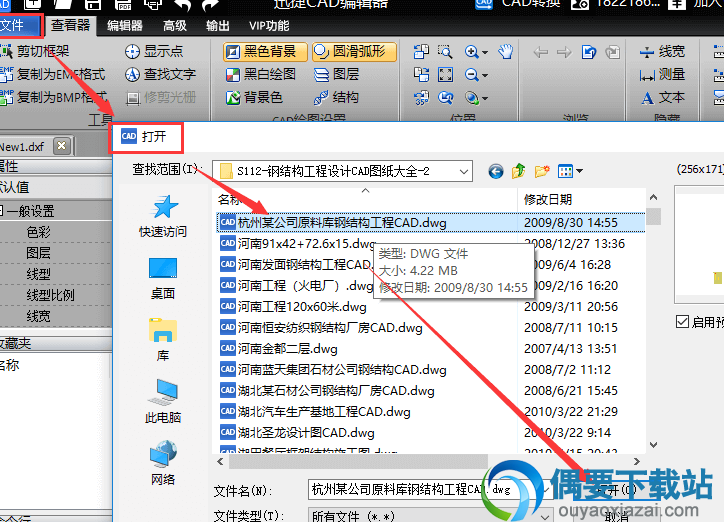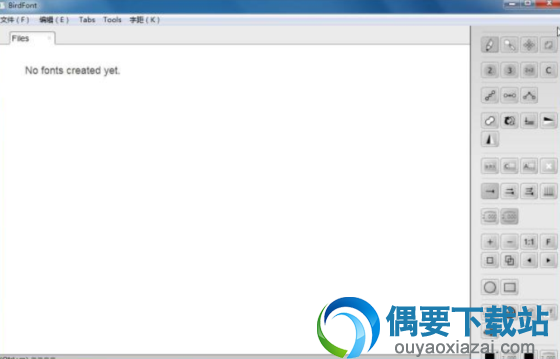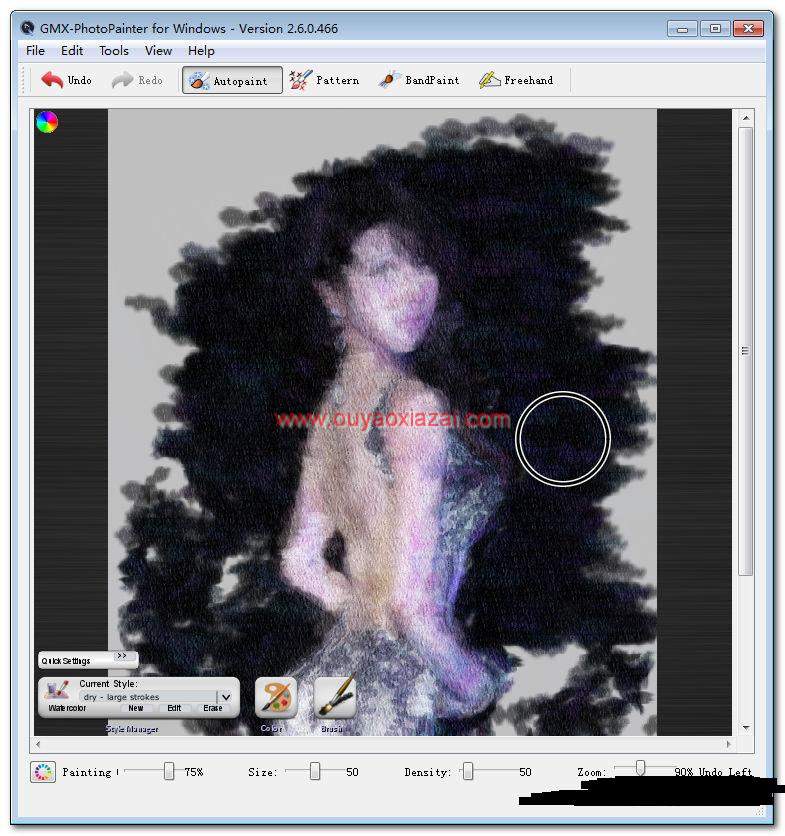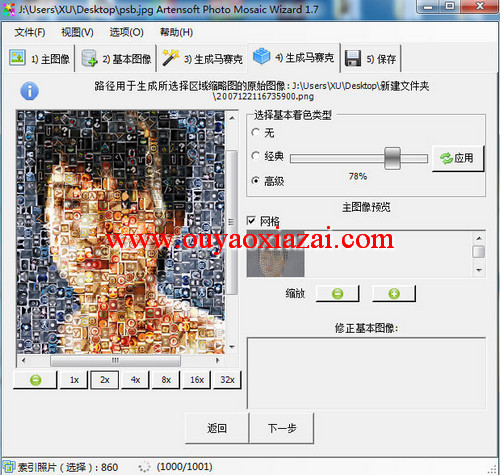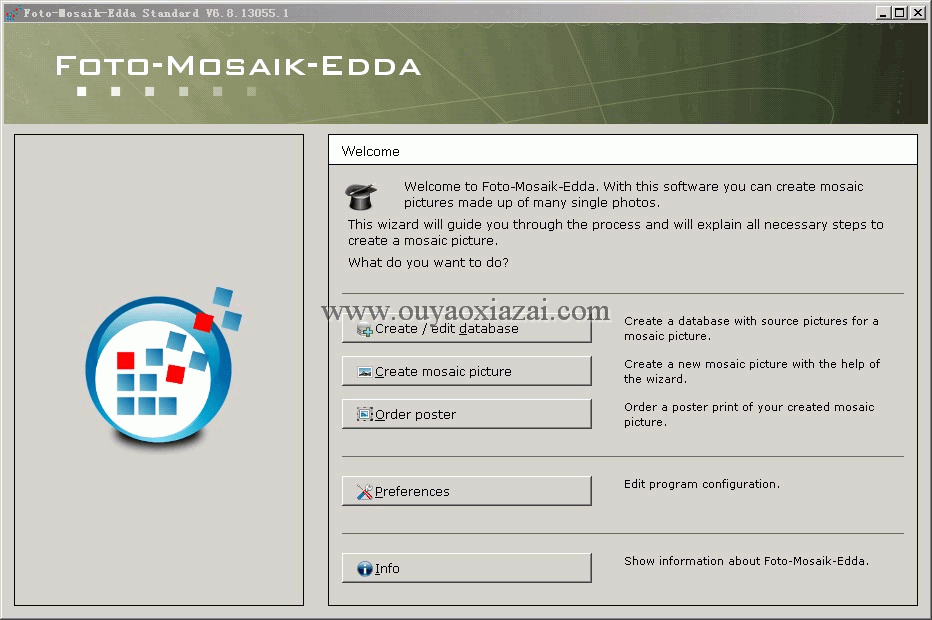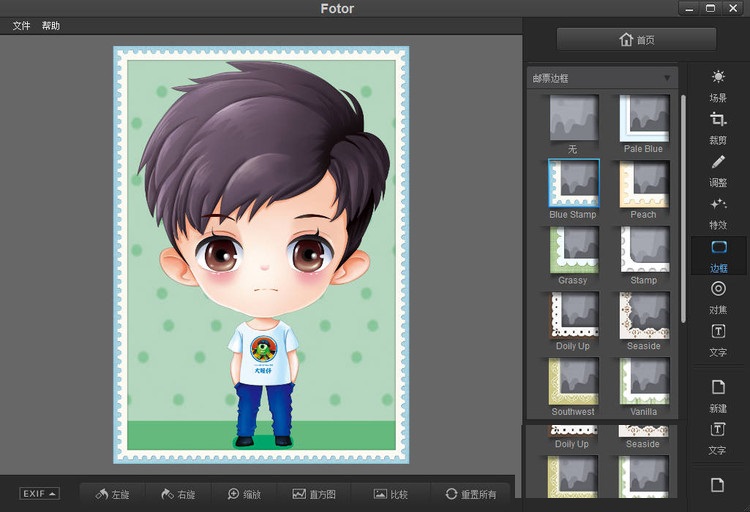应用介绍

【基本介绍】
迅捷CAD编辑器是一个应用于图纸DWG格式文件的编辑软件,主要为DWG、DXF等文件格式图纸提供浏览、编辑功能。
【软件特点】
CAD版本转换
软件支持多种格式转换,包含CAD转PDF,CAD转JPG,PDF转CAD,CAD版本转换。
功能多样
软件支持图纸浏览、编辑、批注、格式转换等复杂处理,不需要AutoCAD支持。
【软件功能】
功能全面:软件支持图纸浏览、编辑、批注、格式转换等复杂处理,不需要AutoCAD支持。
全面兼容:软件基本支持所有格式的工程图纸文件,包含常用的CAD DWG、DXF、DWT等图纸格式。
精准解析:软件采用最新开发的图纸文件格式解析、处理与转换核心技术,为用户提供极致的使用体验。
超强输出:软件集成多种图纸输出能力,可对图纸输出进行个性化设置,同时还可将文档存储为PDF格式。
【使用教程】
迅捷CAD编辑器中怎么给CAD图纸新建图层
第一步:点击下载安装最新版本的迅捷CAD编辑器,而后启动这款软件进入到编辑器的操作窗口。
第二步:进入到迅捷CAD编辑器的操作窗口之后,点击软件顶部最左侧菜单栏中的文件选项卡,在其下拉栏中在点击打开按钮,在弹出的界面中选择并打开需要进行编辑的CAD图纸文件。
第三步:打开CAD图纸文件之后,需要把编辑器上方的菜单栏切换到编辑器选项卡,在CAD绘图设置中点击图层(打开图层对话框以管理图层列表及属性)按钮来打开图层对话框。
第四步:打开图层对话框之后,点击对话框左上方的新图层按钮之后就可以新建一个图层,而后在新图层中输入图层的名称,还能在色彩、线型、线宽等选项卡中对新建的图层进行设置。
第五步:最后点击对话框中的设置当前按钮,就可以把刚刚新建的图层设置为当前CAD图纸中的图层。而后退出对话框就OK了。
以上就是给CAD图纸新建图层的具体操作步骤,只需根据以上步骤即可轻松完成操作
迅捷CAD编辑器中CAD转PDF怎么隐藏线宽
第一步:双击编辑器,进入到编辑器的操作窗口。
第二步:进入到编辑器的操作界面之后,鼠标点击软件最左侧菜单栏中的文件选项卡,而后在点击文件里的批处理按钮功能选项就OK了。
第三步:点击批处理按钮之后,软件界面会弹出一个批处理对话框,再批处理对话框中点击加入文件按钮,将需要进行转换的CAD图纸文件进行打开就OK了。
第四步:接着在批处理界面中点击输出格式选项,将需要输出的CAD图纸文件格式更改为PDF格式的文件。
第五步:鼠标点击自定义按钮,而后在弹出的PDF输出选项对话框中,点击线宽选项,取消原本选择的保存线宽选项,而后点击OK按钮退出对话框。
第六步:最后点击对话框右下角的开始按钮选项,而后系统自动就会将CAD图纸文件转换成PDF文件,并且把CAD图纸中的线宽进行隐藏。
【使用技巧】
CAD构造线工具--构造线怎么用
CAD构造线工具:【绘图】--【构造线】
1.水平线
命令:【绘图】–【构造线】–【水平】
使用水平线功能,您可以快速绘制出对称图形对象的平行等分线。使用此功能,您可以点击【绘图】–【构造线】–【水平】,您可以直接绘制水平线,还能点击【自动】功能,而后选择实体对象,按回车键,即可得到图形的水平等分线。
PS:垂直线使用方式与水平线一样,这里不再赘述。
2.水平与垂直
命令:【绘图】–【构造线】–【水平与垂直】
使用水平与垂直功能,您可以快速绘制出对称图形对象的平行与垂直的等分线。操作方法:点击【绘图】–【构造线】–【水平与垂直】,在弹出的对话框中,点击【自动】–【选择全部对象】,按回车键,即可得到图形对象的水平垂直等分线。
3.有角度的平行线
命令:【绘图】–【构造线】–【有角度的】
有角度的平行线可以帮助我们快速绘制出指定角度的平行线。操作方法:点击【绘图】–【构造线】–【有角度的】,激活命令后,在命令行输入参照角度,这里我们输入30,也就是30度的平行斜线,而后点击左键绘制,完成绘制后,按回车键就OK了。
4.等分,中心线
命令:【绘图】–【构造线】–【等分角度】/【等分实体】
等分角度或是等分实体可以帮助我们一键等分实体,操作方法:执行【绘图】–【构造线】–【等分角度】/【等分实体】,接着小伙伴们就可以等分角度,或是等分实体。
5.自动等分
命令:【绘图】–【构造线】–【自动水平】/【自动垂直】/【都自动】
使用自动等分功能,您可以快速自动水平、垂直图形对象,操作方法:执行【绘图】–【构造线】–【自动水平】/【自动垂直】/【都自动】,而后选择对象进行等分就OK了。
【相关问题】
迅捷CAD编辑器有什么作用?
借助迅捷CAD编辑器,可以对常用的CAD、DWG、DXF、DWT等图纸格式进行查看、编辑,进一步保存文档与将文档输出打印等。
可否通过迅捷CAD编辑器来创建新文件?
可以。您可以在软件上新建空白的编辑页面,完成编辑后将其保存就OK了。
为何编辑保存文件后无法将其打开?
用户的编辑文件受损或者是用户没有从正规的渠道上下载软件,导致软件配备病毒等。